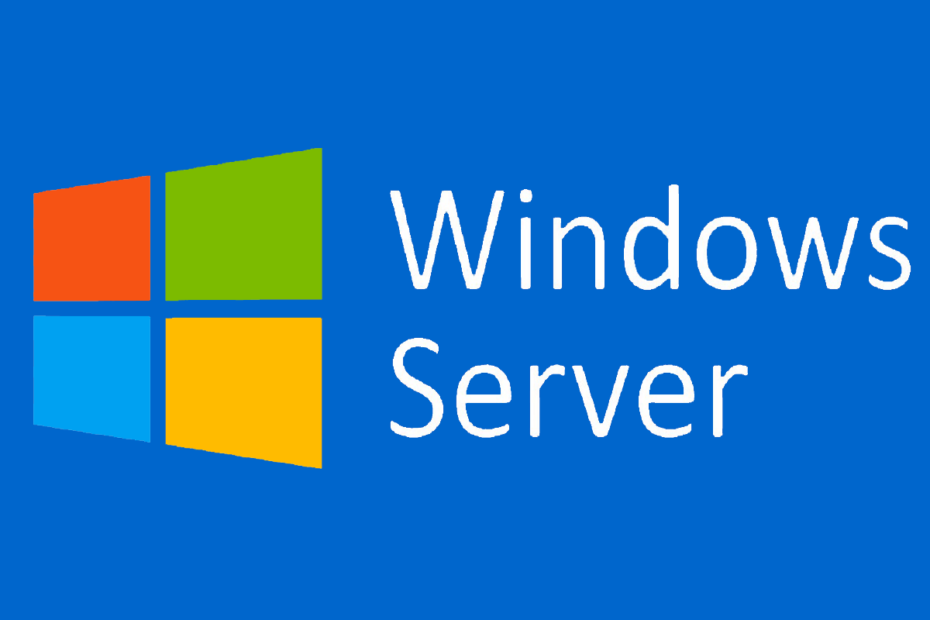
Šī programmatūra saglabās jūsu draiveru darbību un darbību, tādējādi pasargājot jūs no izplatītākajām datoru kļūdām un aparatūras kļūmēm. Pārbaudiet visus draiverus, veicot trīs vienkāršas darbības:
- Lejupielādējiet DriverFix (pārbaudīts lejupielādes fails).
- Klikšķis Sāciet skenēšanu atrast visus problemātiskos draiverus.
- Klikšķis Atjaunināt draiverus lai iegūtu jaunas versijas un izvairītos no sistēmas darbības traucējumiem.
- DriverFix ir lejupielādējis 0 lasītāji šomēnes.
Sakarā ar Windows Server uzņēmuma raksturu lietotāji parasti ir daudz lietpratīgāki un viņus interesē sīkumi, kas saistīti ar veiktspēju. Viena no šīm interesantajām lietām, kas jāzina, ir tas, kā pārbaudīt pēdējo atsāknēšanas laiku sistēmā Windows Server vai kā ieplānot atsāknēšanu. Mēs pārliecinājāmies jūs instruēt par zemāk redzamajiem.
Windows Server: kā ieplānot atsāknēšanu
1. Izmantojiet sistēmas notikumu žurnālu
Varat izmantot sistēmas notikumu žurnālu, lai uzzinātu, kad pēdējā Windows Server tika restartēta. Šī procedūra ir diezgan vienkārša, jo vienīgā svarīgā lieta ir viena notikuma izdalīšana.
Veiciet šīs darbības, lai uzzinātu, kad pēdējā reizes tika restartēta, izmantojot sistēmas notikumu žurnāla utilītu:
- Izvēlnē Sākt atveriet notikumu skatītāju.
- Labajā labajā rūtī atlasiet Izveidot pielāgotu skatu.
- Nolaižamajā izvēlnē Žurnāls izvēlieties Windows žurnāli.
- Saskaņā
pievienot tikai 6009. 
- Izveidojiet pielāgotu skatu.
- Tagad jūs varat redzēt visas reizes, kad jūsu dators tika restartēts kopš sistēmas instalēšanas, kas ir lieliska funkcija.
2. Izmantojiet komandu uzvedni
Alternatīvi, varat izmantot noteiktu komandu uzvednes komandu, lai pārbaudītu, kad pēdējo reizi tika veikta Windows Server pārstartēšana. Izmantojot līdzīgu komandu, varat arī pārbaudīt sava servera darbības laiku.
Veiciet šīs darbības, lai pārbaudītu pēdējo atsāknēšanu, izmantojot komandu uzvedni:
- Atvērt Komandu uzvedne kā administrators.
- Komandrindā nokopējiet un ielīmējiet šo komandu un nospiediet taustiņu Enter:
systeminfo | atrast / i “Sāknēšanas laiks”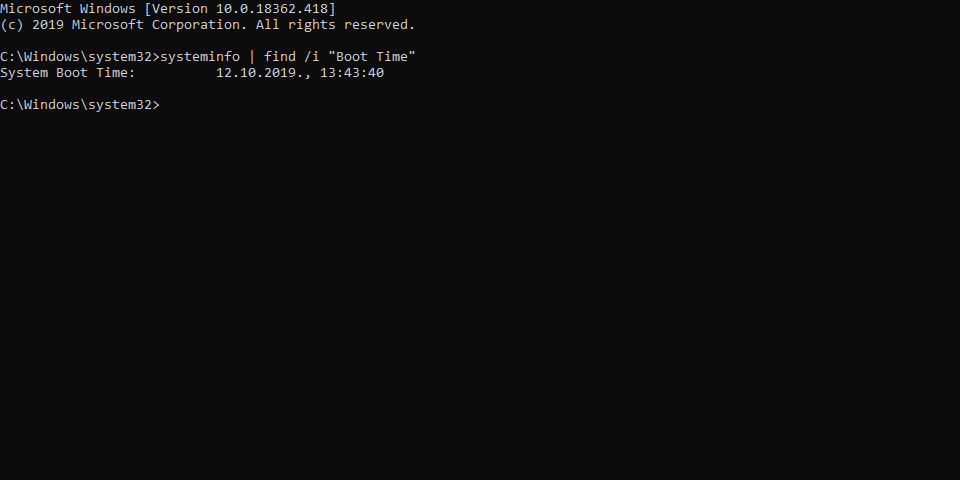
- Jums vajadzētu redzēt pēdējo reizi, kad dators tika restartēts.
Ja rodas situācija, kad nepieciešams labot Windows Server sāknēšanas problēmas, uzziniet, kā rīkoties šeit.
3. Ieplānojiet atsāknēšanu ar ieplānotajiem uzdevumiem
Ja jums ir interese automatizēt atsāknēšanas secību, varat to izdarīt, izveidojot ieplānotu uzdevumu. Ja jūs to nezināt, rīkojieties, kā plānot pārstartēšanu sistēmā Windows Server, izmantojot utilītu Plānotie uzdevumi:
- Atvērt Plānotie uzdevumi no izvēlnes Sākt.
- Atlasiet Pievienojiet jaunu ieplānoto uzdevumu un noklikšķiniet Nākamais.
- Programmas atlases ekrānā pārejiet uz C: WINDOWSSystem32shutdown.exe.
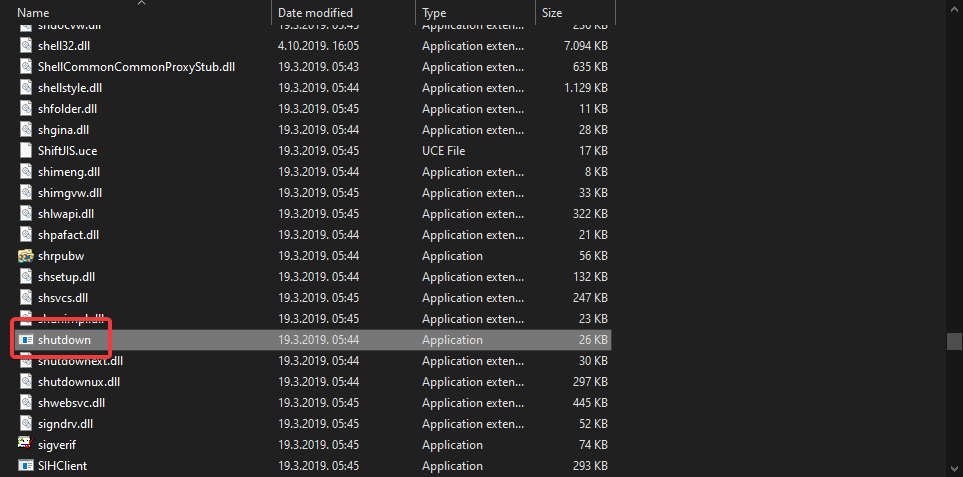
- Atlasiet shutdown.exe un nosauc uzdevumu izslēgt.
- Izvēlies izslēgšanas biežums.
- Atlasiet laiks un diena kad notiks plānotā atsāknēšana.
- Ievadiet savus administratīvos akreditācijas datus un apstipriniet.
- Tagad pārbaudiet Atveriet papildu opcijas, kad noklikšķinu uz Pabeigt lodziņā un noklikšķiniet Pabeigt.
- Visbeidzot, kad parādās jauns logs, nokopējiet un ielīmējiet šo komandu un aizstājiet noklusējuma komandu:
C: WINDOWSsystem32shutdown.exe -r -f -t 01 - Atlasiet Lietot, un jūs varat doties.
- Vēlāk, veicot vienu no pirmajām divām darbībām, varat pārbaudīt, kad Windows Server pēdējo reizi tika restartēts.
SAISTĪTIE STĀSTI, KURUS JŪS PĀRBAUDĪT:
- Labojums: Windows Server Change produkta atslēga nedarbojas
- Vai vēlaties dublēt Windows Server? Lūk, kā to izdarīt
- Labojums: Windows servera administratoram nav atļaujas


